8 דרכים מהירות לפתוח שירותים ב-Windows 11
Miscellanea / / April 05, 2023
Window Services הוא יישום מובנה המאפשר לך לראות מה פועל במחשב שלך. ייתכן שיהיה עליך להשתמש בו כאשר אתה רוצה להפעיל, להשבית, ו להגדיר את שירותי Windows באופן ידני. אבל איך מגיעים לאפליקציית השירותים ב-Windows 11?

בפוסט זה, ניקח אותך דרך שמונה דרכים שונות לפתיחת שירותים ב-Windows 11. אז בואו נתחיל.
1. פתח שירותים באמצעות כלי ההפעלה
ה הפעל את הכלי מאפשר לך לפתוח במהירות יישומים, כלי שירות וקבצים על ידי הזנת שמותיהם או הנתיבים שלהם. כדי לפתוח שירותים באמצעות כלי ההפעלה, בצע את ההוראות שלהלן:
שלב 1: הקש על מקשי Windows + R כדי לפתוח את כלי ההפעלה.
שלב 2: בשדה הטקסט, הקלד services.msc ולחץ על אישור.
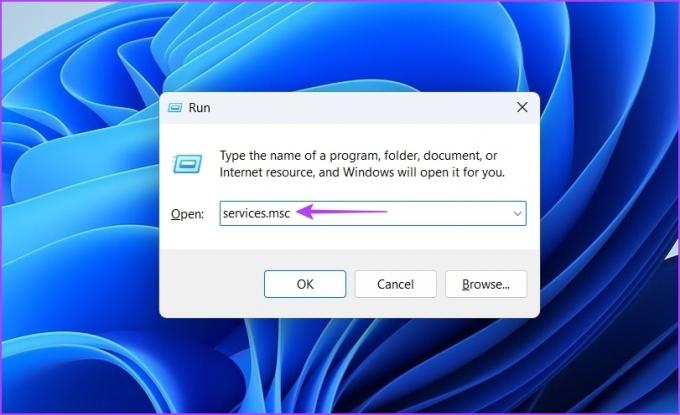
יופיע חלון השירותים שבו תוכל לבצע את השינויים הרצויים.
2. פתח שירותים באמצעות חיפוש Windows
חיפוש Windows מאפשר לך לחפש תיקיות, אפליקציות, מסמכים והגדרות במחשב שלך. כך פותחים שירותים באמצעות חיפוש Windows:
שלב 1: הקש על מקשי Windows + S כדי לפתוח את חיפוש Windows.
שלב 2: סוּג שירותים בסרגל החיפוש ולחץ על פתח בחלונית הימנית.

3. פתח שירותים באמצעות מנהל המשימות
ה מנהל משימות משמש בדרך כלל לניטור ביצועי מחשב, הפעלת יישומים ברקע ושימוש במשאבי המערכת. אבל אתה יכול גם לפתוח אפליקציות מובנות כמו אפליקציית השירותים.
בצע את השלבים הבאים כדי לפתוח שירותים באמצעות מנהל המשימות:
שלב 1: הקש על מקשי Windows + R כדי לפתוח את כלי ההפעלה, הקלד taskmgr בשדה הטקסט ולחץ על אישור.

שלב 2: במנהל המשימות, לחץ על האפשרות הרץ משימה חדשה.
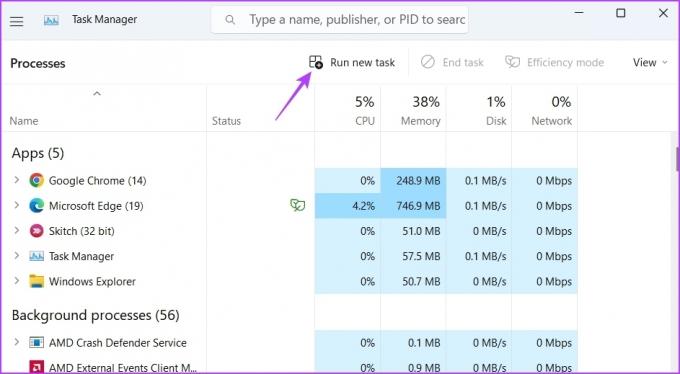
שלב 3: סוּג services.msc בשדה הטקסט ולחץ על אישור כדי לפתוח את השירותים.

4. פתח שירותים באמצעות כלי שורת פקודה
Windows מציע מספר כלים של שורת פקודה שבהם אתה יכול להשתמש כדי לבצע משימות שונות. כדי לפתוח שירותים, אתה יכול להשתמש בשורת הפקודה וב-Windows PowerShell.
כך פותחים שירותים באמצעות שורת הפקודה:
שלב 1: הקש על מקשי Windows + S כדי לפתוח את חיפוש Windows, הקלד שורת פקודה בשדה הטקסט, ולחץ על האפשרות פתח בחלונית הימנית.

שלב 2: בחלון שורת הפקודה, הקלד services.msc והקש Enter.

כדי לגשת לשירותים באמצעות Windows PowerShell, בצע את ההוראות שלהלן:
שלב 1: הקש על מקשי Windows + S כדי לפתוח את חיפוש Windows, הקלד Windows PowerShell בשורת החיפוש ולחץ על פתח.
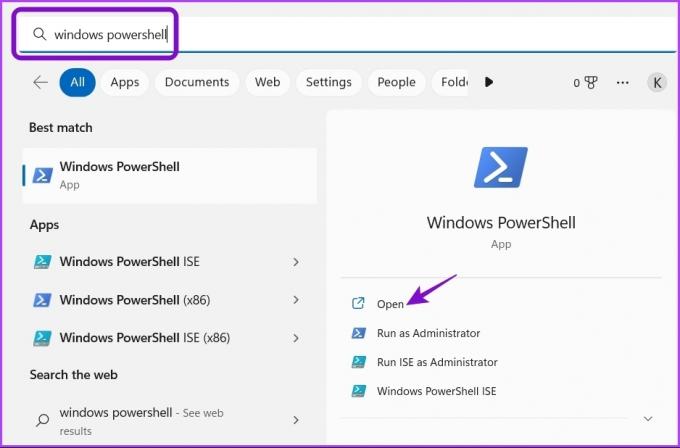
שלב 2: במסוף, הקלד services.msc והקש Enter כדי לגשת לאפליקציית השירותים.

5. פתח שירותים באמצעות לוח הבקרה
ה לוח בקרה הוא המרכז המרכזי של מערכת הפעלה Windows. זה המקום לגשת להגדרות המערכת ולהגדיר אותן. אתה יכול גם להשתמש בו כדי לפתוח את אפליקציית השירותים. כך:
שלב 1: הפעל את חיפוש Windows, הקלד לוח בקרה בסרגל החיפוש ולחץ על פתח.
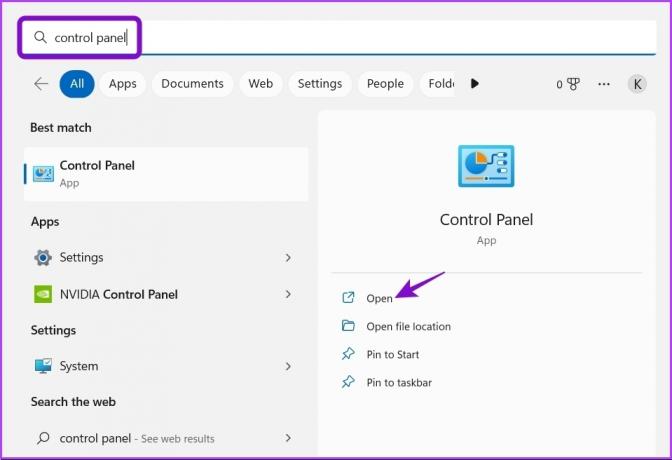
שלב 2: בלוח הבקרה, בחר באפשרות מערכת ואבטחה.

שלב 3: בחר בכלי Windows.

שלב 4: לחץ פעמיים על אפשרות השירותים כדי לפתוח אותה.

6. פתח שירותים באמצעות אפליקציית ניהול המחשב
אפליקציית ניהול המחשב היא כלי שירות נוסף של Windows המאפשר לך לגשת לכלים ותכונות חשובות כמו ניהול דיסקים, מציג אירועים, שירותים, צג ביצועים ו מנהל התקן. הנה איך לגשת לשירותים באמצעות אפליקציית ניהול המחשב:
שלב 1: פתח את כלי ההפעלה, הקלד compmgmt.msc, והקש Enter.

שלב 2: בחר שירותים ויישומים בסרגל הצד השמאלי.
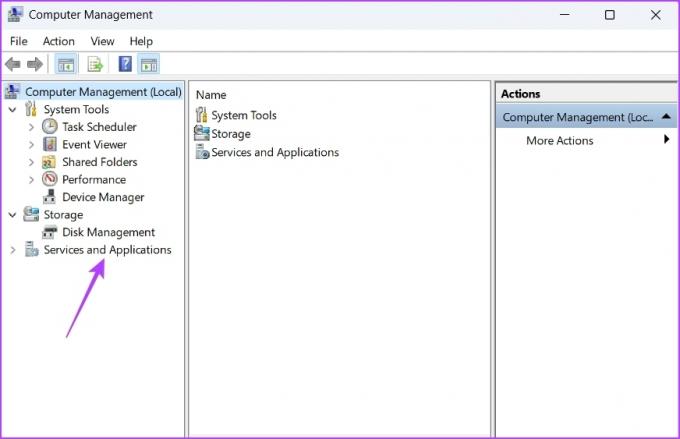
שלב 3: לחץ פעמיים על האפשרות שירותים בחלונית הימנית.

7. פתח שירותים באמצעות סייר הקבצים
סייר הקבצים הוא המקום הרצוי להציג ולפתוח קבצים ותיקיות המאוחסנים במחשב שלך. זה יכול להיות שימושי גם בגישה לאפליקציית השירותים. תצטרך להבטיח סייר הקבצים נפתח כראוי לפני שתמשיך. כך:
שלב 1: הקש על מקש Windows + E כדי לפתוח את סייר הקבצים.
שלב 2: פתח את הכונן שבו התקנת את מערכת ההפעלה. בדרך כלל, זה כונן C עבור רוב המשתמשים.
שלב 3: חפש את תיקיית Windows ופתח אותה.

שלב 4: אתר את תיקיית System32 ולחץ עליה פעמיים כדי לגשת לתוכן שלה.
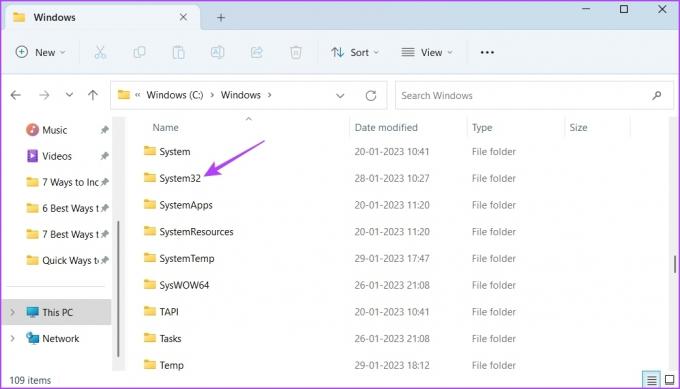
שלב 5: בתיקייה System32, חפש ולחץ פעמיים על קובץ השירותים כדי לפתוח את אפליקציית השירותים.

שים לב שייתכן שיש שני קבצי שירותים בתיקיית System32. הקפד לפתוח את הקובץ שבו נכתב מסמך Microsoft Common Console תחת הסעיף סוג.

8. פתח שירותים עם קיצור דרך
Windows מאפשר לך ליצור קיצורי דרך עבור אפליקציות שאתה ניגש אליהן בתדירות גבוהה. כדי ליצור את קיצור הדרך של אפליקציית השירותים, בצע את השלבים הבאים:
שלב 1: בשולחן העבודה שלך, לחץ באמצעות לחצן העכבר הימני על השטח הריק, העבר את הסמן אל חדש ובחר קיצור דרך מתפריט ההקשר.
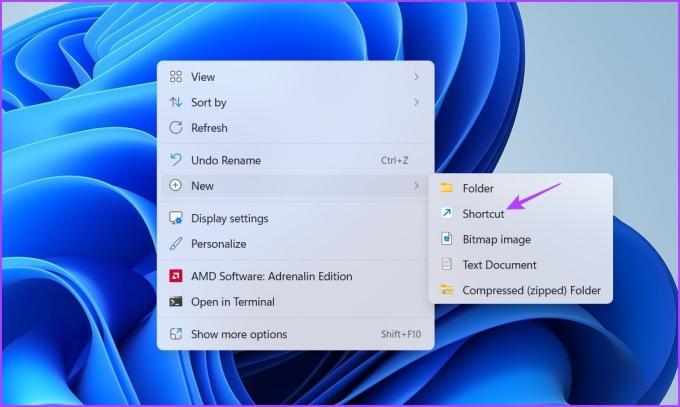
שלב 2: בשדה הקלד את מיקום הפריט, הקלד services.msc ולחץ על הבא.

שלב 3: סוג ששירותים בשדה השם ולאחר מכן לחץ על סיום.
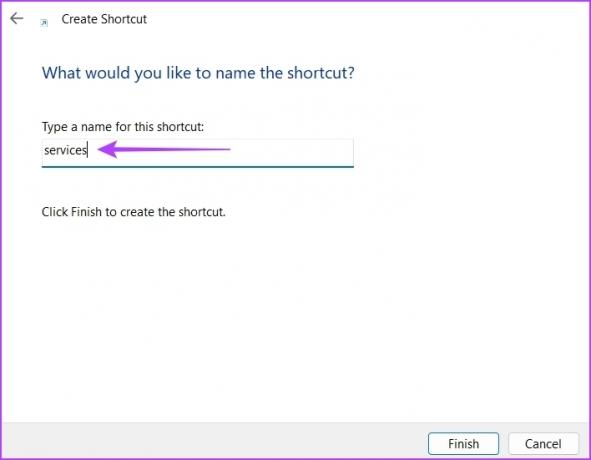
זהו זה! כעת תוכל לגשת לאפליקציית השירותים על ידי לחיצה כפולה על קיצור הדרך שלה בשולחן העבודה שלך.
גישה מהירה לשירותים ב-Windows 11
אלו היו כל השיטות לפתיחת שירותים ב-Windows 11. למרות שכל השיטות עובדות מצוין, הדרך המהירה ביותר לגשת לשירותים היא באמצעות כלי ההפעלה.
עם זאת, אם אף אחת מהשיטות לעיל לא עבדה, עיין במדריך שלנו כיצד לעשות זאת תקן שירותים כאשר הוא אינו נפתח ב- Windows 11.
עודכן לאחרונה ב-31 בינואר, 2023
המאמר לעיל עשוי להכיל קישורי שותפים שעוזרים לתמוך ב-Guiding Tech. עם זאת, זה לא משפיע על שלמות העריכה שלנו. התוכן נשאר חסר פניות ואותנטי.



